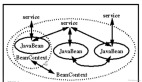从本质上讲,Git可以记录文本的变化,但其定义是一个版本控制系统。你有可能已经以这种或那种方式使用了git:由于它的分布式性质,它是代码版本控制的事实标准,与集中式的Apache Subversion(SVN)相对。
安装 git
要检查是否安装了Git,在终端运行:
- $ git version
- git version 2.27.0.rc1.windows.1
如果没有安装,请按照 https://git-scm.com/downloads 上的说明。Mac用户可以用brew来安装它:brew install git。
配置 git
我们只需要配置一些东西
- git config --global user.name "前端小智" && # 你的名字
- git config --global user.email johndoe@example.com && # 你的邮箱
- git config --global init.defaultbranch main # 默认分支名称,与GitHub兼容
可以用下面命令查看当前的全局配置
- git config --global --list
- # Type ":q" to close
git在纯文本中存储配置,如果你想直接修改,可以直接在~/.gitconfig或~/.config/git/config中编辑全局配置。
正如命令所建议的那样,去掉--global会使这些命令的适用范围扩大到当前文件夹。但要测试这一点,我们需要一个存储库。
创建新存储库
存储库只是一个文件夹,里面有我们想跟踪的所有东西。通过命令创建:
- mkdir gitexample &&
- cd gitexample &&
- git init
- # gitexample git:(main)
这个命令在gitexample文件夹内创建了一个.git文件夹。这个隐藏的.git文件夹就是版本库:所有的本地配置和修改都存储在这里。
改变
在存储库中创建一些东西:
- echo "Hello, Git " >> hello.txt
运行git status,我们会看到新创建的未被追踪的文件。
- git status
- # On branch main
- #
- # No commits yet
- #
- # Untracked files:
- # (use "git add <file>..." to include in what will be committed)
- # hello.txt
- #
- # nothing added to commit but untracked files present (use "git add" to track)
根据提示建议,我们添加文件:
- git addd .
如果我们不想要所有文件添加可以使用。
- git add hello.txt
如果你现在检查版本库的状态,你会看到文件已经被添加了(又称staged),但还没有提交。
- git status
- # On branch main
- #
- # No commits yet
- #
- # Changes to be committed:
- # (use "git rm --cached <file>..." to unstage)
- # new file: hello.txt
为了记录这些变化,我们来提交它。
- git commit -m "Add hello.txt"
- # [main (root-commit) a07ee27] Adds hello.txt
- # 1 file changed, 2 insertions(+)
- # create mode 100644 hello.txt
git commit -m
检查提交记录:
- git log
- # Author: qq449245884 <44924566884@qq.com>
- # Date: Sat Jul 17 14:57:24 2021 +0800
- #
- # Add hello.txt
- #
创建分支
在很多情况下,拥有一个独立的初始代码版本是很有用的:例如,在测试你不确定的功能时,或者在一起工作时避免代码冲突。这正是git分支的意义所在:它从历史上的一个特定点开始生长。
要创建分支,运行git branch NAME,要切换分支,运行git checkout NAME。或者简单地:
- git checkout -b dev # 切换到一个名为“dev”的新分支
- # Switched to a new branch 'dev'
- # gitexample git:(dev)
我们在Hello.txt文件中更改一些内容并提交更改:
- echo "\nHello, Git Branch" >> hello.txt &&
- git commit -am "Change hello.txt"
现在,切换到主分支:
- git checkout main &&
- cat hello.txt
- # Switched to branch 'main'
- # Hello, Git
正如你所看到的,文件内容仍然和原来一样。为了比较分支,我们可以运行。
- git diff dev
- # diff --git a/hello.txt b/hello.txt
- # index 360c923..b7aec52 100644
- # --- a/hello.txt
- # +++ b/hello.txt
- # @@ -1,3 +1 @@
- # Hello, Git
- # -
- # -Hello, Git Branch
- # (END)
- # type ":q" to close
我们在主分支中进行更改:
- echo "\nHi from Main Branch" >> hello.txt &&
- git commit -am "Change hello.txt from main"
- # [main 9b60c4b] Change hello.txt from main
- # 1 file changed, 2 insertions(+)
现在让我们试着把这些变化合并起来。
- git merge dev
- # Auto-merging hello.txt
- # CONFLICT (content): Merge conflict in hello.txt
- # Automatic merge failed; fix conflicts and then commit the result.
因为文件在同一个地方被修改了两次,我们就产生了冲突。看看这个文件:
- cat hello.txt
- <<<<<<< HEAD
- Hello, Git
- Hi from Main Branch
- =======
- Hello, Git
- >>>>>>> dev
还有一个命令可以单独查看更改:
- git diff --ours # :q to close
- git diff --theirs #:q to close
你可以手动编辑文件并提交修改,但我们设想一下,我们只想要其中一个版本。我们就从中止合并开始。
- git merge --abort
并以 "theirs"策略重新启动合并,这意味着在发生冲突时,我们将使用传入的分支所坚持的东西。
- git merge -X theirs dev
- # Auto-merging hello.txt
- # Merge made by the 'recursive' strategy.
- # hello.txt | 5 +----
- # 1 file changed, 1 insertion(+), 4 deletions(-)
与此策略相反的是 "ours"。将这两个改动合并在一起,需要手动编辑(或使用git mergetool)。
查看所有分支运行的列表
- git branch # type :q to close
- # dev
- # * main
最后,删除分支运行:
- git branch -d dev
- # Deleted branch dev (was 6259828).
重置分支
分支从 git 历史中的某一点开始 "生长(grow)",rebase 允许改变这个点。我们再创建一个分支,并在hello.txt上添加一些改动。
- git checkout -b story &&
- echo "Once upon a time there was a file">>story.txt &&
- git add story.txt &&
- git commit -m "Add story.txt"
- # Switched to a new branch 'story'
- # [story eb996b8] Add story.txt
- # 1 file changed, 1 insertion(+)
- # create mode 100644 story.txt
现在,我们回到主分支并添加更改:
- git checkout main &&
- echo "Other changes" >> changes.txt &&
- git add changes.txt &&
- git commit -m "Add changes.txt"
重置我们在main到story分支所做的更改:
- git checkout story &&
- git rebase main
- # Successfully rebased and updated refs/heads/story.
可以看到在主分支创建的新文件被添加到story 分支。
- ls
- # changes.txt hello.txt story.txt
注意:不要rebase 别人可能使用过的分支,例如主分支。另外,请记住,在远程版本库上进行的每一次历史操作都需要强制这些修改生效。
远程存储库
如果你还没有,请创建一个GitHub账户,登录并创建一个新的空仓库(私有或公共)。
假设版本库的名字是 "example",运行以下命令(改成你的用户名)。
- git remote add origin git@github.com:USERNAME/example.git &&
- git push -u origin main
你可以刷新页面,看到主分支的文件。要把所有本地分支推送到远程仓库,请运行。
- git push --all origin
我们在GitHub上编辑一些东西:只要点击任何文件和铅笔图标。添加一行你想要的任何文字,然后按 "提交修改"。
在本地运行这个命令,以获得远程的变化。
- git checkout main &&
- git pull
管理未提交的更改
如果你想保存你的本地修改以便以后使用,你可以使用git stash。
- echo "Changes" >> hello.txt &&
- git stash
现在你可以使用以下命令来检查、应用或放弃这些变化。
- git stash list
- # stash@{0}: WIP on main: 92354c8 Update changes.txt
- git stash pop # 应用更改
- git stash drop # 撤销修改
你可以使用 stash 编号,即git stash pop 0来应用一个特定的储藏库,或者git stash drop 0来撤销。
如果你想放弃所有的本地修改,只需恢复版本库到最后提交的修改,请运行。
- git restore .
管理提交的更改
一旦你创建了一个提交,这个变化就会保存在本地的git历史中。如前所述,所有影响远程历史的修改都需要git push --force。以下所有命令都要记住这一点。
我们从编辑最后的提交信息开始。
- git commit --amend # type :wq to save and close
- # Press "i" to edit, "Esc" to stop editing
我们把一切重设到最开始怎么样?
要找到第一次提交的ID,请运行这个命令并滚动(向下箭头)到最后。
- git log --abbrev-commit
- # commit a07ee27
- # Author: Your Name <your@email.address>
- Date: Sun Jul 11 11:47:16 2021 +0200
- Adds hello.txt
- (END)
- # type ":q" to close
现在运行这个来重置版本库,但保持所有的修改不被缓存。
- git reset --soft COMMIT # e.g. a07ee27
与之相反,你也可以进行硬重置,用git reset --hard COMMIT来删除所有修改。还有几种其他的重置方式,你可以从git文档中了解到。
别名
大多数时候,你只需要使用少数几个命令(主要是checkout、add、commit、pull、push和merge),但有些命令可能是你想要“以防万一”的。
存储这些信息的一种方法是git aliases。要配置一个别名,只需在配置中设置它。例如,我经常使用的一个别名是git tree,它以树的形式打印出一个漂亮的历史日志。
- git config --global alias.tree 'log --graph --decorate --pretty=oneline --abbrev-commit'
- # Try it with `git tree`
另一个有用的别名是删除所有合并的分支。
- git config --global alias.clbr '!git branch --merged | grep -v \* | xargs git branch -D'
你可以看到它的前缀是"!",这允许我们使用任何命令,而不仅仅是git命令。
作者:Valeria 译者:前端小智 来源:dev 原文:https://dev.to/valeriavg/master-git-in-7-minutes-gai